Excel에서 데이터 입력 양식을 만드는 방법

Excel은 몇 분이 아닌 몇 초 만에 빠르게 데이터를 입력하는 데 사용할 수있는 미리 만들어진 양식을 제공합니다. Excel에서 데이터 입력 양식을 만들고 스프레드 시트 생산성을 높이는 방법은 다음과 같습니다.
많은 데이터를 입력 해야하는 시트가 Excel에 있으면 지루한 지 알 수 있습니다. 그러나 Excel에서 데이터 입력 양식을 만드는 방법을 알고 있으면 훨씬 생산성이 높아집니다.
대부분의 사람들은 Excel에서 양식을 생각할 때VBA 양식을 처음부터 작성하는 것에 대해 생각하십시오. 그러나 Excel은 실제로 몇 분이 아닌 몇 초 안에 빠르게 데이터를 입력하는 데 사용할 수있는 미리 만들어진 양식을 제공합니다. 배울 수있는 모든 Excel 팁 중 가장 유용한 팁입니다.
이 튜토리얼을 따라이 기능을 사용하고 스프레드 시트 생산성을 높이십시오.
Excel에서 데이터 입력 양식 작성 준비
데이터 입력 양식을 작성하기 전에데이터를 입력하는 스프레드 시트가 필요하며 (빠른) Excel의 데이터 입력 양식 기능을 빠른 실행 도구 모음에 추가해야합니다. Excel에서 아래 그림과 같은 스프레드 시트를 예로 들어 보겠습니다.
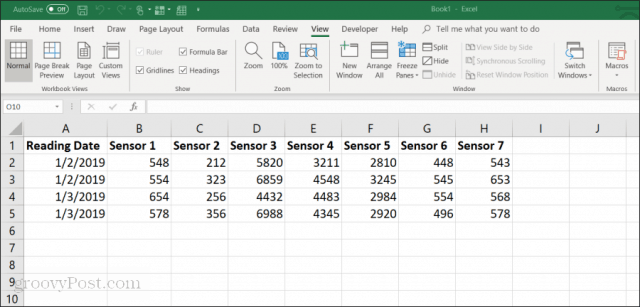
직원이 장비에서 센서 데이터를 수동으로 수집하는 회사에서 스프레드 시트가 표시되는 모습의 예입니다. 이 데이터를 수동으로 입력하는 방법은 다음과 같습니다.
- 지루하고 시간 소모적
- 인적 오류가 발생하기 쉽다
- 실수로 이전 항목을 변경했을 가능성
데이터 입력 양식을 작성하여이 프로세스를 개선 할 수 있습니다. 그러나 먼저 빠른 액세스 도구 모음에 데이터 입력 양식을 표시해야합니다.
빠른 실행 도구 모음에서 데이터 입력 양식 추가
Excel 표준 도구 모음에 데이터 입력 양식이 표시되지 않습니다. 실제로 사용하도록 설정해야하는 숨겨진 기능입니다. 이렇게하려면 빠른 실행 도구 모음의 아무 곳이나 마우스 오른쪽 버튼으로 클릭하고 빠른 실행 도구 모음 사용자 정의.
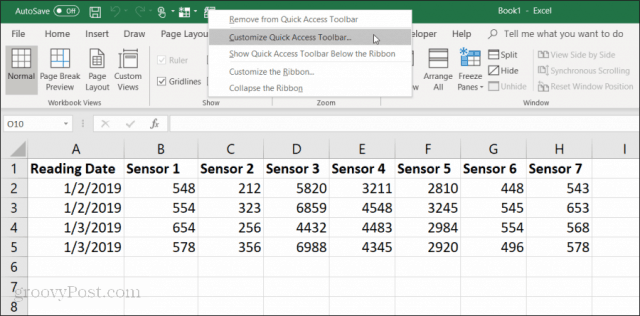
에서 엑셀 옵션 창에서 에서 명령을 선택하십시오 툴바에서 모든 명령.
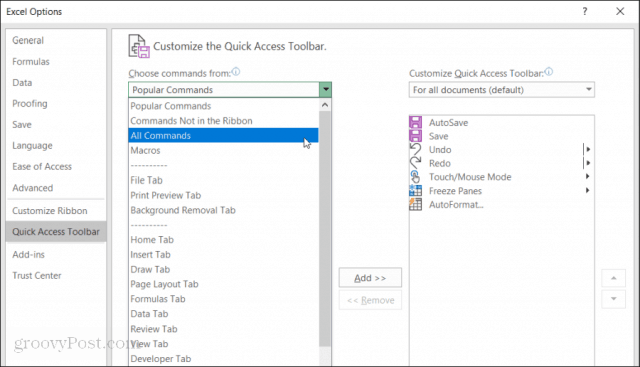
명령 목록을 아래로 스크롤하여 형태. 그런 다음 '추가 >>”버튼을 눌러 빠른 액세스 도구 모음에“양식”을 추가하십시오.
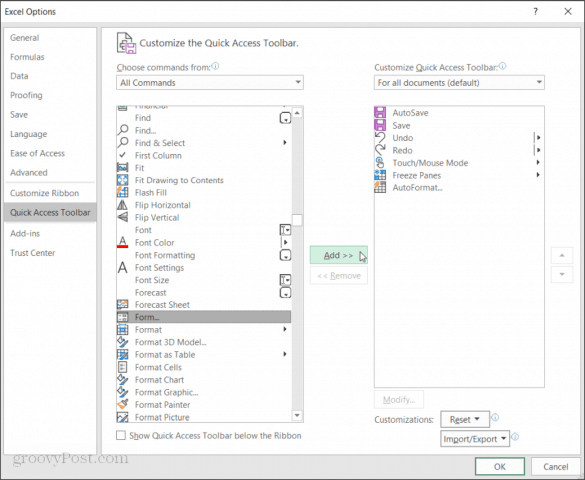
딸깍 하는 소리 승인 이제 빠른 실행 도구 모음에 데이터 입력 양식이 표시됩니다. 이제 Excel 스프레드 시트에서 Excel 데이터 입력 양식을 사용할 준비가되었습니다.
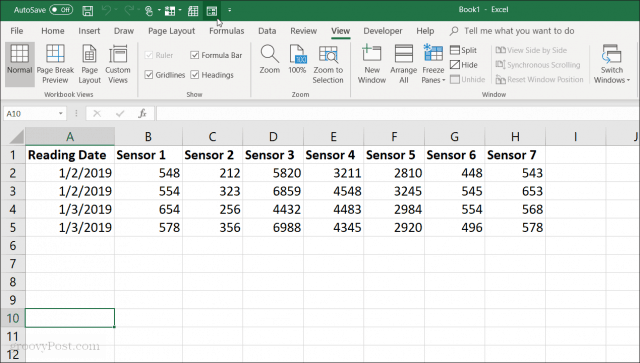
Excel에서 데이터 입력 양식 만들기
Excel에서 데이터 입력 양식을 사용하려면 스프레드 시트를 표로 변환해야합니다.
를 눌러이 작업을 수행 할 수 있습니다 Cntrl + T. 스프레드 시트의 데이터가 기본 테이블 형식으로 변환 된 것을 볼 수 있습니다.
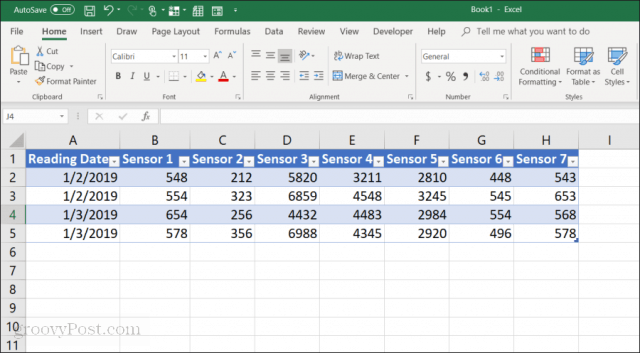
시트를 표로 변환 했으므로 빠른 실행 도구 모음에서 양식 아이콘을 선택하여 데이터 입력 양식을 엽니 다.
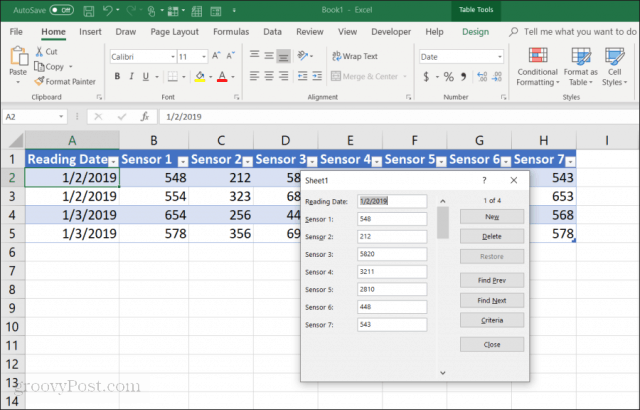
Access에서 데이터 입력 양식을 사용한 적이 있다면많은 유사점이 있습니다. 이 양식은 스프레드 시트에 데이터를 입력하는 매우 통제 된 방법을 제공합니다. 데이터를 입력 할 준비가되었을 때 다른 행을 클릭 할 필요가 없습니다. 양식의 버튼을 사용하면 현재 행에 초점을 맞추고 양식 탐색 버튼을 사용하여 시트를 탐색 할 수 있습니다.
데이터 입력 양식 버튼 작동 방식 :
- 새로운: 기존 테이블에 빈 행을 새로 추가합니다.
- 지우다: 편집중인 현재 행을 삭제합니다.
- 복원: 편집중인 데이터 필드를 원래 값으로 복원 (재설정)합니다.
- 이전 찾기: 편집중인 레코드를 이전 행으로 이동합니다.
- 다음 찾기: 편집중인 레코드를 다음 행으로 이동합니다.
- 기준: 테이블에서 특정 레코드를 검색 할 수 있습니다.
- 닫기: 데이터 입력 양식을 닫습니다.
데이터 입력 양식을 사용하는 것은 매우 직관적입니다. 스프레드 시트를 관리하기 위해 사용하기 시작하면 스프레드 시트없이 어떻게 지 냈는지 궁금 할 것입니다.
다음으로 양식의 각 기능을 사용하여 스프레드 시트 데이터를 관리하는 방법을 살펴 보겠습니다.
레코드 추가 및 삭제
그만큼 새로운 과 지우다 데이터 입력 양식의 버튼이 예상대로 작동합니다.
그만큼 새로운 버튼은 테이블 끝에 새로운 레코드를 추가합니다. 데이터 입력 양식에 항목을 입력하고 키를 눌러 데이터를 입력 할 수있는 빈 필드가 표시됩니다 탭 키를 눌러 다음 필드로 이동하십시오.
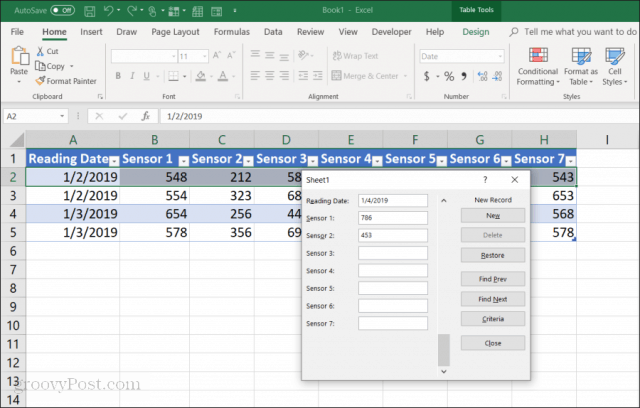
모든 필드를 필드 아웃 한 경우 새로운 버튼을 다시 누르면 표에 새 행이 추가 된 것을 볼 수 있습니다. 원하는 경우 다른 새 행에 대한 데이터를 계속 입력 할 수 있도록 양식이 지워집니다.
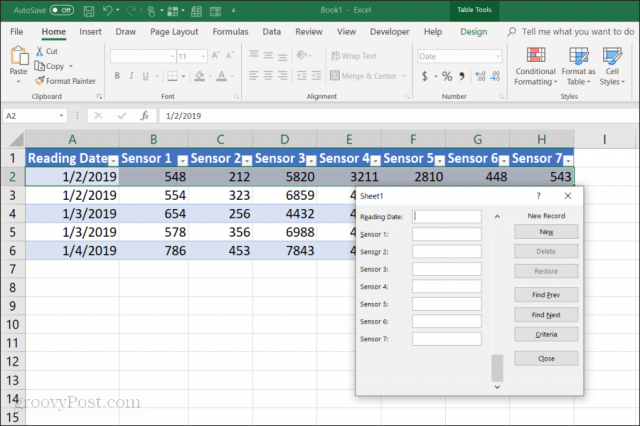
이것의 장점은 다음과 같습니다.
- tab 키를 누르면 레코드 추가를 빠르게 진행할 수 있습니다.
- 실수로 다른 레코드를 변경할 가능성은 훨씬 적습니다.
- 레코드를 빠르게 입력 할 때 마우스를 사용할 필요가 없습니다.
테이블에서 레코드를 삭제하는 것은 쉽습니다. 삭제하려는 레코드 중 하나를 마우스로 클릭하면됩니다.
그냥 사용 이전 찾기 또는 다음 찾기 버튼을 사용하여 삭제하려는 레코드로 이동합니다. 이 버튼은 Excel 개발자 도구의 위 / 아래 버튼과 유사합니다. 삭제 단추를 눌러 해당 레코드를 제거하십시오.
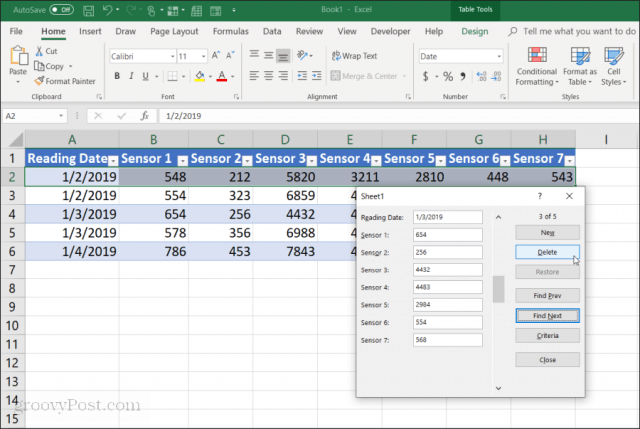
레코드가 영구적으로 삭제된다는 경고 팝업이 표시됩니다. 고르다 승인 확인.
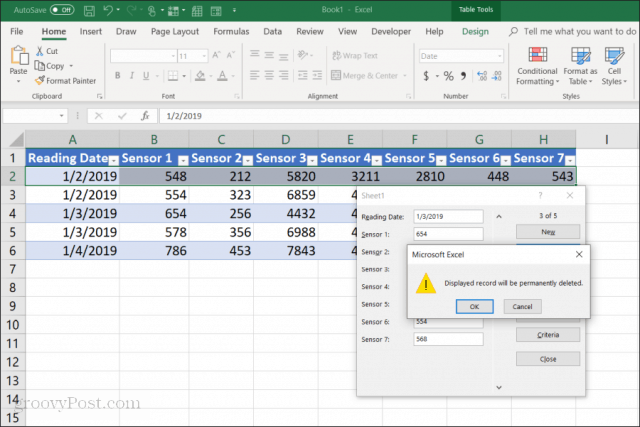
노트:이 경고는 실제로 사실이 아닙니다. 레코드 삭제를 취소해야하는 경우 데이터 입력 양식을 닫고 누르십시오. Cntrl + Z 마지막 변경을 취소합니다. 삭제 된 행을 다시 테이블로 가져옵니다.
레코드 검색
매우 큰 데이터 세트로 작업하는 경우 이전 및 다음 버튼은 의미가 없습니다. 이 방법으로 수천 개의 레코드를 작업하는 대신 기준 버튼을 눌러 원하는 레코드 만 탐색하십시오.
이 예에서 2019 년 1 월 3 일의 항목 만 찾아 보려면 먼저 기준 단추. 데이터 입력 양식이 필터링 된 양식으로 변경됩니다. “읽기 날짜”필드에“2019/1/3”을 입력하십시오.
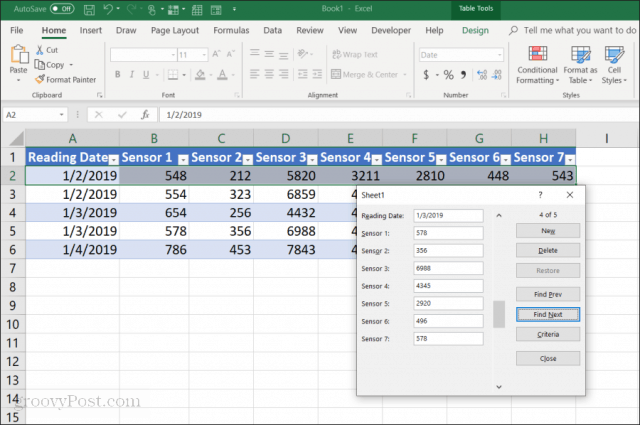
이제 선택하면 이전 찾기 또는 다음 찾기양식은 '읽기 날짜'입력란에 지정한 기준과 일치하는 항목 만 탐색합니다. 이 경우, 읽기 날짜가 2019 년 3 월 1 일인 레코드 일뿐입니다.
다음과 같은 논리 연산자를 사용할 수도 있습니다 > 또는 < 데이터 범위를 트리밍합니다. 예를 들어, 2019 년 4 월 1 일 이전의 모든 레코드를 보려면 "읽기 날짜"필드에 "<1/4/2019"를 입력합니다. 당신은 또한 사용할 수 있습니다 * 와일드 카드로. 예를 들어 "54"로 끝나는 모든 센서 1 레코드를 보려면 "센서 1"필드에 "* 54"를 입력합니다.
Excel 데이터 입력 양식 사용
보다시피 Excel에서 데이터 입력 양식을 활성화하면 데이터 입력 작업을 훨씬 쉽고 편리하게 수행 할 수 있습니다.
스프레드 시트에 데이터를 입력 할 때 발생하는 오류 수를 줄이고 클릭 횟수를 줄이고 키보드를 계속 사용하기 때문에 데이터를 훨씬 더 즐겁게 입력 할 수 있습니다.










코멘트를 남겨주세요